Ja vēlaties uzzināt, kā Word dokumentā var atrast, mainīt vai dzēst hipersaites, šī rokasgrāmata ir paredzēta jums.
Hipersaites ir saites dokumentā, kas parasti novirza jūs uz tīmekļa lapu un parasti ir pasvītrotas zilā krāsā. Mēs visi esam tos izmantojuši Word dokumentos vai varbūt ielīmējuši tekstu no tīmekļa lapas vai cita dokumenta programmā Word un pēc tam atklājuši, ka tā ir hipersaite. Dažās situācijās hipersaites var būt noderīgas, bet citās Word dokumentā tās var izskatīties neglītas vai neprofesionālas.
Šajā rokasgrāmatā mēs jums parādīsim, kā profesionālim strādāt ar hipersaitēm programmā Microsoft Word.
1. Atrodiet hipersaites programmā Word.
2. Mainiet saites Word hipersaitēs.
3. Dzēst saites no hipersaitēm programmā Word.
Kā atrast visas hipersaites Word dokumentā.
Programmā Word hipersaites ir teksts (bieži zils un pasvītrots), kurā ir divas daļas: Enkura teksts un Saite.
The Enkura teksts ir redzams, klikšķināms teksts hipersaitē (piemēram, "wintips.org "), un Saite ir tīmekļa adrese, uz kuru novirza hipersaite (piem., "https://www.wintips.org/").
Lai atrastu visas hipersaites Word dokumentā, izmantojiet kādu no tālāk norādītajām metodēm.
1. metode. Skatiet Word hipersaites, izmantojot ALT + F9.
Vienkāršākais veids, kā skatīt hipersaites programmā Word, ir šāds:
1. Word dokumentā nospiediet ALT + F9 lai skatītu jebkuras hipersaites displeja tekstu (aka "enkura tekstu") kā tekstu.
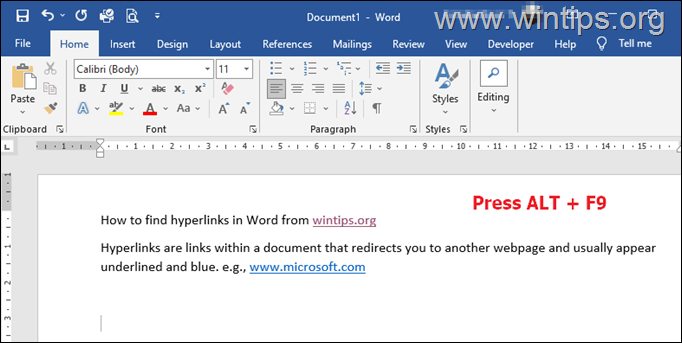
2. Tagad enkura teksti tiks parādīti kā HIPERSAITEs ar vietnes saiti (tīmekļa adresi), kas novirza uz pēdiņām.
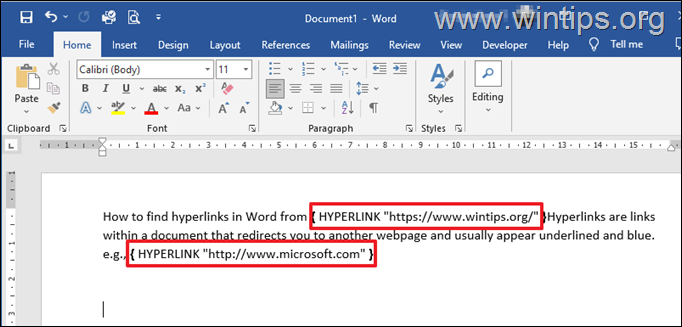
3. Lai viegli atrastu visas hipersaites dokumentā, nospiediet CTRL + H lai atvērtu Atrast un aizstāt dialoglodziņš.
4. Tips HIPERSAITE lodziņā “Atrast ko” un noklikšķiniet uz Nākamais lai skatītu visas hipersaites dokumentā.
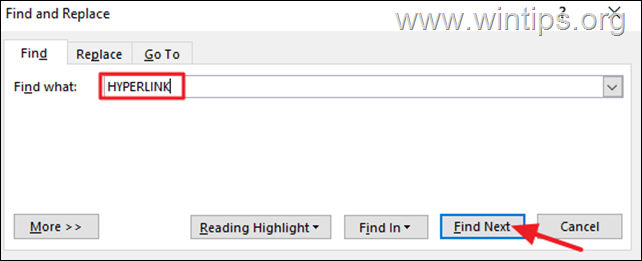
5. Kad tas ir izdarīts, nospiediet ALT + F9 vēlreiz, lai pārslēgtos atpakaļ uz noenkurotu testu.
2. metode. Atrodiet hipersaites, izmantojot "Atrast un aizstāt".
Otrā metode Word hipersaišu atrašanai ir funkcijā “Atrast un aizstāt” izmantot “Stila” formātu.
1. Nospiediet CTRL + H lai atvērtu Atrast un aizstāt dialoglodziņš.
2. Sadaļā Atrast un aizstāt atlasiet Atrast cilni un noklikšķiniet uz Vairāk pogu.
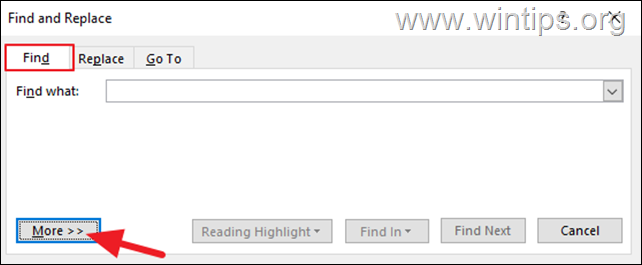
3. Tagad noklikšķiniet uz Formāts nolaižamajā izvēlnē un atlasiet Stils.
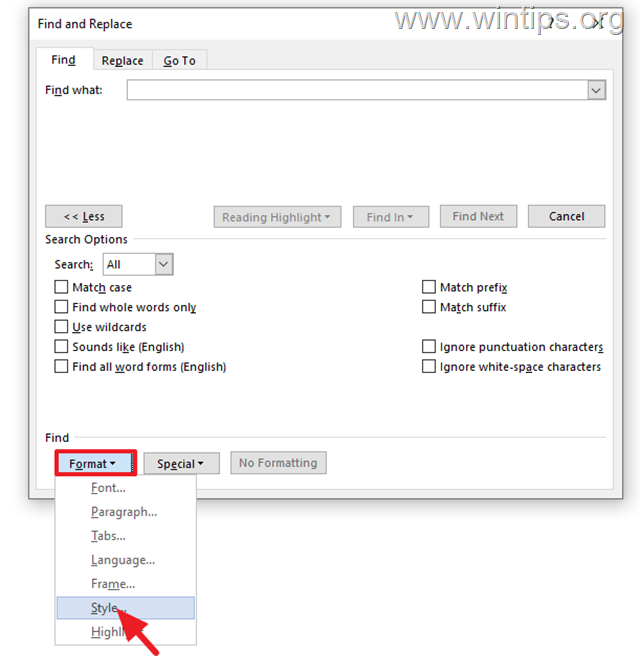
4. Find Stils dialoglodziņš ritiniet uz leju, lai atrastu un atlasītu Hipersaite un noklikšķiniet LABI.
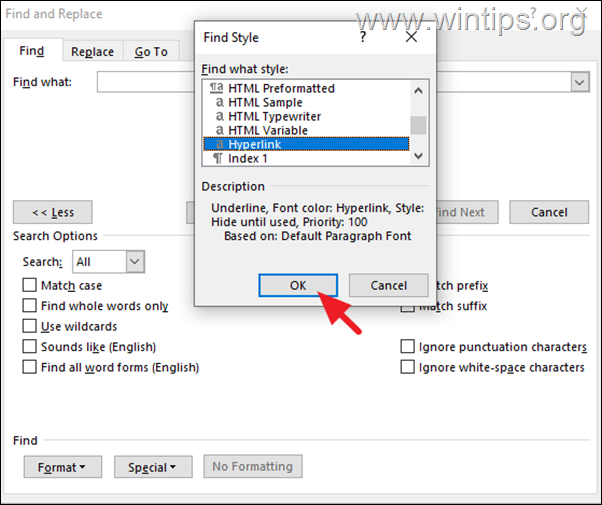
5. Visbeidzot noklikšķiniet uz Atrodi Tālāk pogu, un Word dokumentā tiks iezīmēta pirmā hipersaite. Turpiniet spiest "Atrast nākamo", lai atrastu un skatītu visas dokumentā esošās hipersaites.
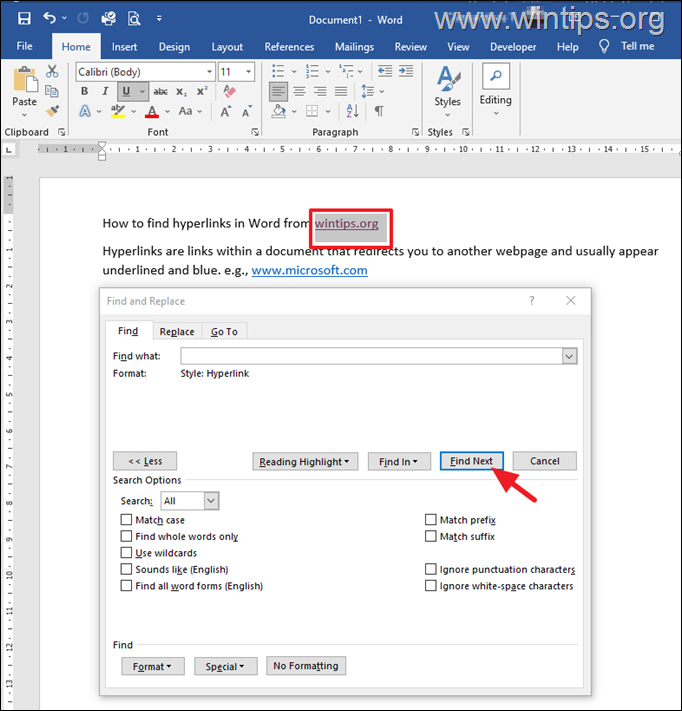
Kā nomainīt hipersaites Word dokumentā.
1. metode. Rediģējiet hipersaites ar peles labo pogu.
Vienkāršākais veids, kā mainīt hipersaiti, ir šāds:
1. Ar peles labo pogu noklikšķiniet uz hipersaites un atlasiet Rediģēt hipersaiti opciju.
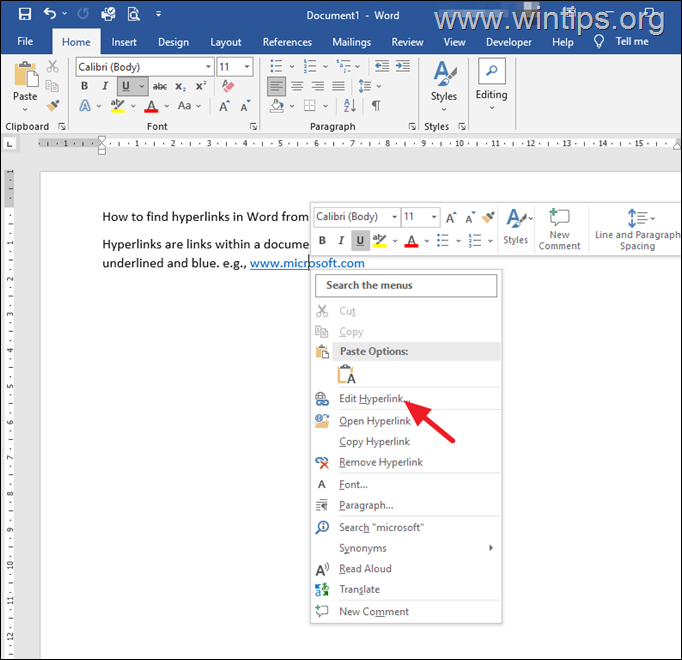
2. Dialoglodziņā Hipersaites rediģēšana varat mainīt Parādāmais teksts hipersaitē (aka "enkura teksts") vai interneta adrese uz kuru hipersaites novirza.
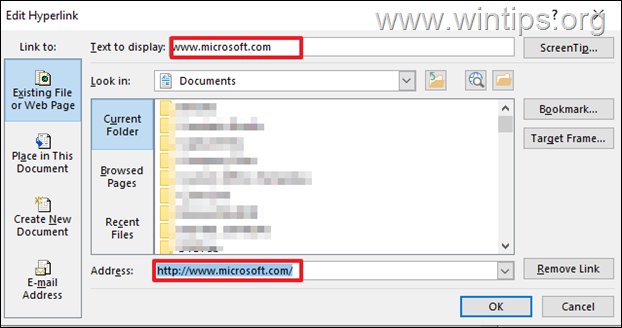
2. metode. Mainiet hipersaites, izmantojot funkciju Atrast un aizstāt.
Lai mainītu parādāmo tekstu hipersaitēs (pazīstams arī kā "enkura teksts"), varat izmantot dialoglodziņu "Atrast un aizstāt" parastajā veidā:
1. Nospiediet Ctrl un H vienlaikus, lai atvērtu Atrast un aizstāt dialoglodziņš.
2. Izvēlieties Aizvietot cilni un veiciet tālāk norādītās darbības.
a. In Atrast ko: lodziņā ierakstiet tās hipersaites displeja tekstu, kuru vēlaties mainīt. (piem. www.microsoft.com)
b. In Aizvietot ar: ierakstiet jauno hipersaites displeja tekstu. (piemēram, "microsoft.com")
c. Kad esat pabeidzis, noklikšķiniet Aizvietot vai Aizstāt visu lai mainītu hipersaites parādāmo nosaukumu.
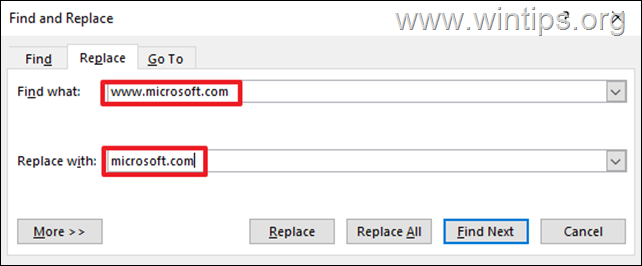
Lai mainītu saites hipersaitēs (aka "tīmekļa adrese"), rīkojieties šādi:
1. Nospiediet ALT + F9 lai skatītu HIPERSAITES ar tīmekļa adresi, kas novirza uz.
2. Iezīmējiet tīmekļa adresi, kuru vēlaties modificēt (pēdiņās), un nospiediet CTRL + C uz kopiju to starpliktuvē.
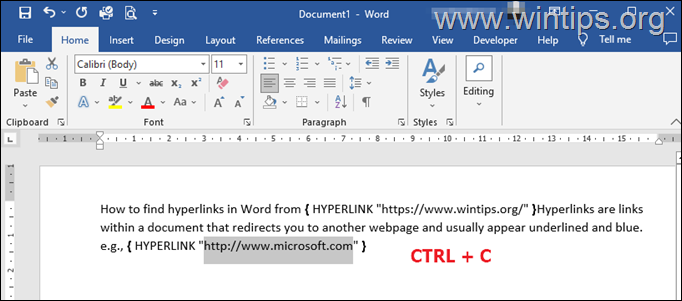
3. Tagad nospiediet Ctrl un H vienlaikus, lai atvērtu Atrast un aizstāt dialoglodziņš.
4. Izvēlieties Aizvietot cilni un veiciet tālāk norādītās darbības.
a. In Atrast ko: kaste, nospiediet CTRL + V uz pastas kopētā tīmekļa adrese.
b. In Aizvietot ar: ierakstiet jauno web.adresi. (piemēram, "https://www.wintips.org/")
c. Kad esat pabeidzis, noklikšķiniet Aizvietot vai Aizstāt visu lai mainītu tīmekļa adresi hipersaitēs.
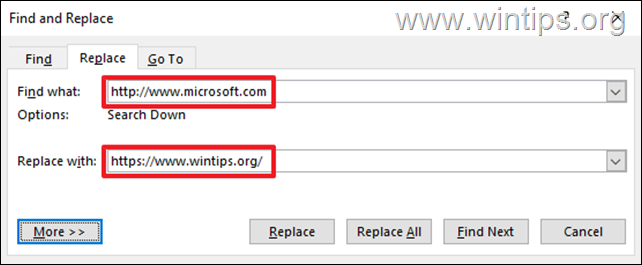
Kā noņemt hipersaites Word dokumentā.
1. metode: Word konteksta izvēlnes opciju izmantošana ar peles labo pogu noklikšķiniet.
Ja nav jānoņem daudzas hipersaites, vienkāršākais veids, kā no hipersaites izdzēst saiti (tīmekļa adresi), ir šāds:
1.Ar peles labo pogu noklikšķiniet uz hipersaites un atlasiet Noņemiet hipersaiti no konteksta izvēlnes, .
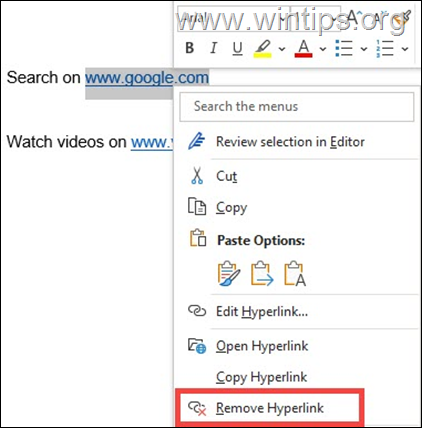
2. Pēc tam atlasītā saite tiks pārveidota par parastu tekstu.
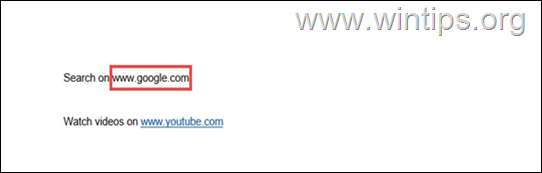
* Piezīme: Papildu veids, kā noņemt hipersaiti, ir atlasīt Rediģēt hipersaiti opcija no ar peles labo pogu noklikšķiniet izvēlni un pēc tam noklikšķiniet uz Noņemt saiti pogu.
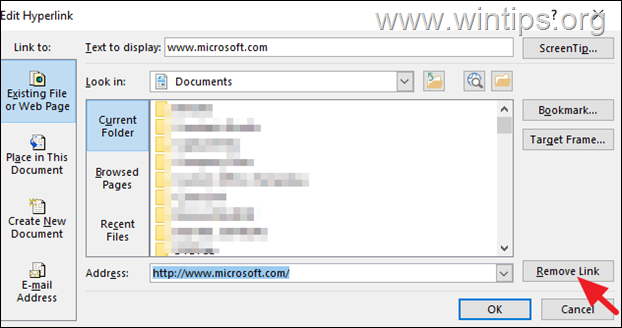
2. metode: uzreiz noņemiet visas saites no Word hipersaitēm.
Ja Word dokumentā ir daudz hipersaišu, varat dzēst visas tajās esošās saites uzreiz, rīkojoties šādi:*
1. Vispirms atlasiet visu dokumentu, nospiežot Ctrl+A atslēgas.
( Operētājsistēmā MAC OS nospiediet Command+A atslēgas)
2. Pēc tam nospiediet Ctrl + Shift + F9 taustiņus vienlaicīgi, lai noņemtu visas saites no hipersaitēm un pārvērstu tās par parastu tekstu.
* MAC lietotājiem:
1. Nospiediet pogu Command+A taustiņus, lai atlasītu visu dokumentu.
2. Nospiediet pogu Ctrl+Fn+Shift+ F9 taustiņus vienlaicīgi, lai dzēstu visas Word dokumenta hipersaites.
Tieši tā! Ļaujiet man zināt, vai šī rokasgrāmata jums ir palīdzējusi, atstājot komentāru par savu pieredzi. Lūdzu, patīk un dalies ar šo ceļvedi, lai palīdzētu citiem.